Jimmy's iOS
iOS) Localization 알아보기 본문
Localization 이란
- iOS 앱에서 표시되는 텍스트, 이미지, 날짜, 가격 및 통화기호를 나라별로 다르게 표시될 수 있게 구현하는 국제화를 위한 최적화 방법 이다.
Localization 을 프로젝트에 추가해보기
1. 프로젝트에서 cmd + n 을 눌러 Strings File 을 추가해준다.
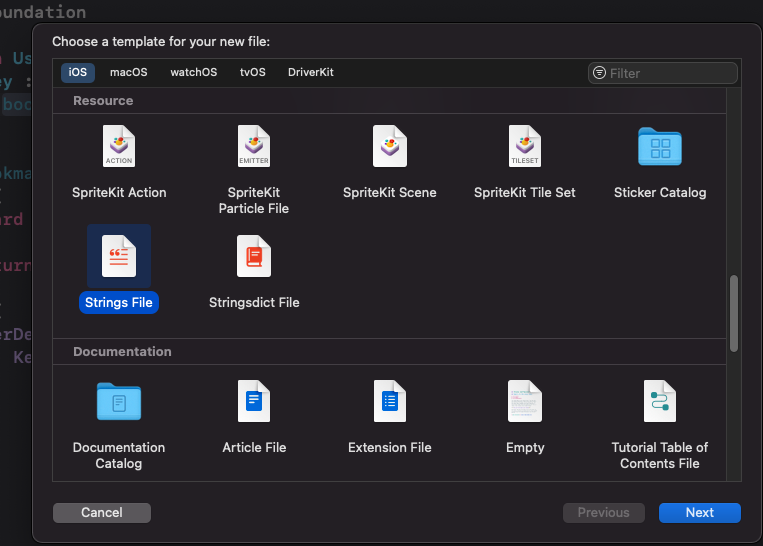
2. 프로젝트 설정에서 Info -> Localizations 에서 추가하고 싶은 언어를 추가해준다.

3. 다시 Strings 파일로 돌아와서 유틸리티 영역에 Localize.. 버튼을 눌러 활성화를 시켜준다.

4. Localize 버튼을 누르면 어떤 언어를 활성화 할건지 선택을 하게 되는데 여기서는 한국어와 영어만 연습을 해봤기 때문에 두 언어 모두 활성화를 해준다.


5. 이렇게 활성화를 하면 Strings 파일이 언어별로 활성화 된걸 볼 수 있다.

6. 각 언어별 String 파일에 Key 값과 그에 해당하는 언어일때의 값을 넣어준다.
ex) 영어 파일일때
// "키값" = "표시될 언어의값";
"Korean" = "Korean";
"English" = "English";
"Japanese" = "Japanese";
"Chinese" = "Chinese";
"Enter_text" = "Enter text";ex) 한국어 파일일때
"Korean" = "한국어";
"English" = "영어";
"Japanese" = "일본어";
"Chinese" = "중국어";
"Enter_text" = "텍스트 입력";
7. 마지막으로 프로젝트에 적용되어야 하는 곳에 NSLocalizedString 으로 구현을 해준다.
// comment 는 주석처럼 사용되는거라 우리가 알기 쉽게 한국어로 작성해주면 된다.
private let placeholderText = NSLocalizedString("Enter_text", comment: "텍스트 입력")
'iOS' 카테고리의 다른 글
| ComparisonResult 를 이용하여 앱 최소 버전 체크해서 업데이트 하기 (0) | 2022.04.23 |
|---|---|
| iOS) Coursel CollectionView 코드로 구현해보기 (0) | 2022.03.18 |
| iOS) NSAttributedString 과 NSMutableAttributedString 비교 (0) | 2022.02.21 |
| iOS) UIStackView 를 이용하여 스크롤 뷰 만들기 (0) | 2021.12.21 |
| iOS) 앱 특정 화면에서만 가로(세로) 모드 지원하기 (0) | 2021.12.16 |

